登录
- 微信登录
- 手机号登录
微信扫码关注“汇帮科技”快速登录
Loading...
点击刷新
请在微信【汇帮科技】内点击授权
300秒后二维码将过期
二维码已过期,点击刷新获取新二维码
登录
登录
其他登录方式
修改日期:2024-09-23 15:23
批量创建!如何快速创建并命名多个文件夹的秘诀!批量创建文件夹是电脑使用者经常遇到的问题之一,在许多工作和学习场景中都需要这个功能。然而,有些人可能会觉得这个操作比较困难,尤其是对于不熟悉编写代码的人来说。但幸运的是,我们可以通过一些简单的步骤来轻松地实现这一目标。
首先,我要推荐一个非常实用的工具——【汇帮文件批量生成器】。这是一个非常友好的软件,不需要任何电脑基础和编程技能就能使用。这款工具不仅可以帮助你完成批量新建文件夹的任务,还能根据你的设置高效地执行操作。
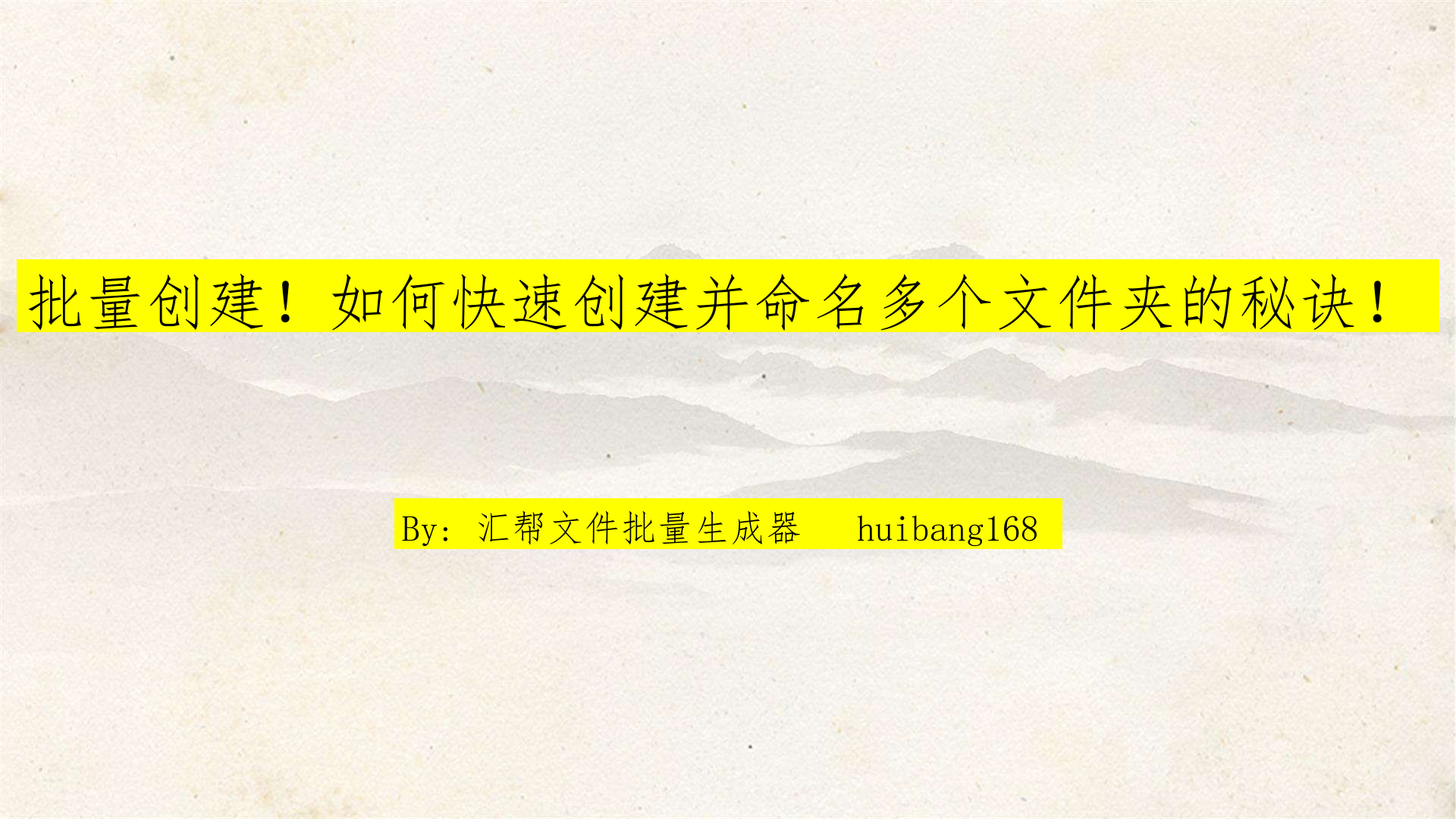
让我们一步一步来看看如何使用这个工具:
步骤1:确保你已经下载并安装了【汇帮文件批量生成器】,然后启动该软件。如果没有安装,则访问汇帮科技官方网站下载并安装该软件。亦或在百度搜索引擎中输入关键字【汇帮文件批量生成器】,进入官网下载安装。
软件名称:汇帮文件批量生成器
下载地址:https://www.huibang168.com/download/1Qv2ohGF9bFs
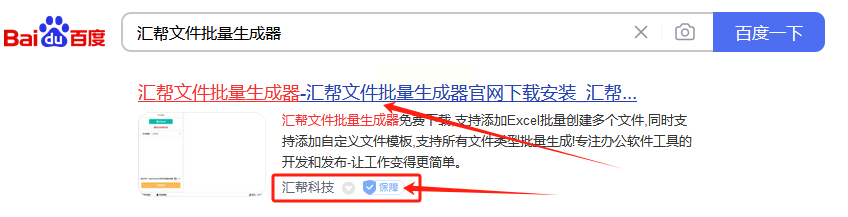
步骤2:安装后,双击桌面“汇帮文件批量生成器”的图标,启动软件。这个界面的设计非常直观和易用,你只需要简单地按照提示操作即可。
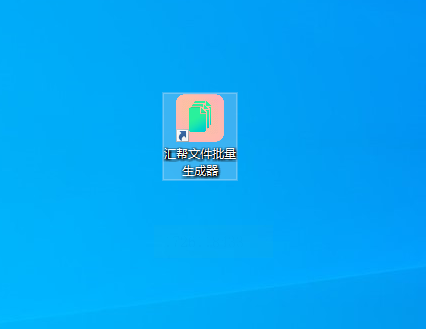
步骤3:在这个软件中,它提供了两种方式:一种是导入创建,即从Excel表格中导入已准备好的文件名;另一种是自定义创建,你可以自定义文件名设置。在本例中,我们选择了自定义创建的方式。这样就可以确保生成的文件夹是符合要求的。
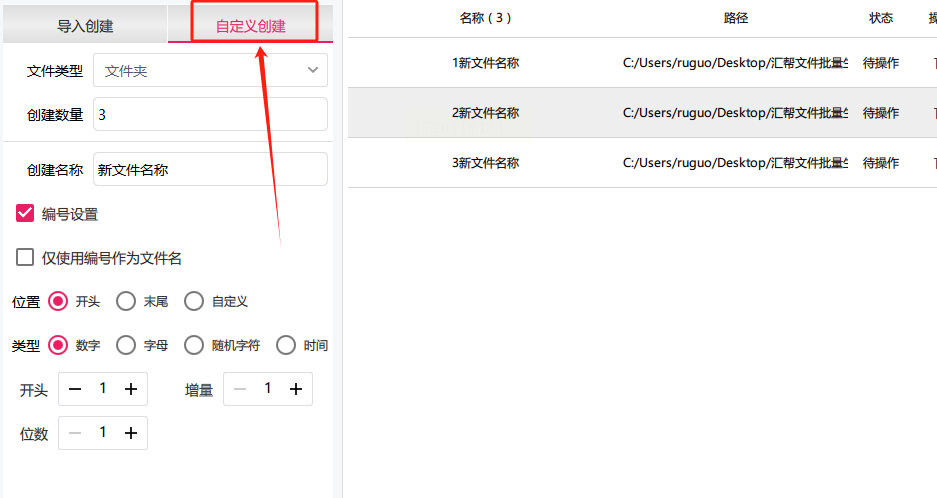
步骤4:在【文件类型】下拉选项框中,选择我们需要的【文件夹】选项。注:该软件也提供了word、excel、PPT、pdf、txt等文件类型的批量创建,可以根据自己的需求进行选择。

步骤5:设置【创建数量】,输入框中输入需要创建的“文件夹”数量。
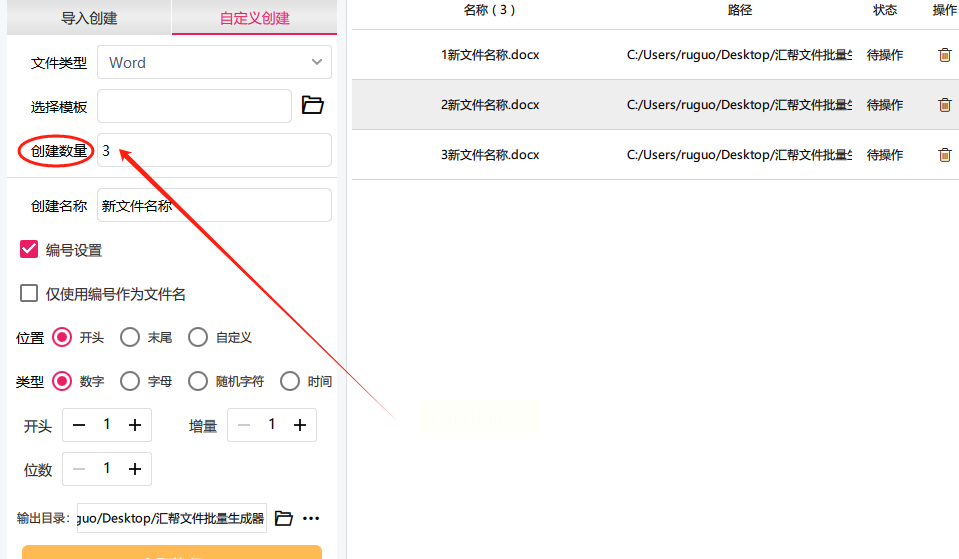
步骤6:填写【创建名称】,比如:【新文件名称】,你可以根据自己的需求进行修改。这个地方是最关键的,也是很多人可能会迷茫的地方,但这很简单,只要按照提示就行了。
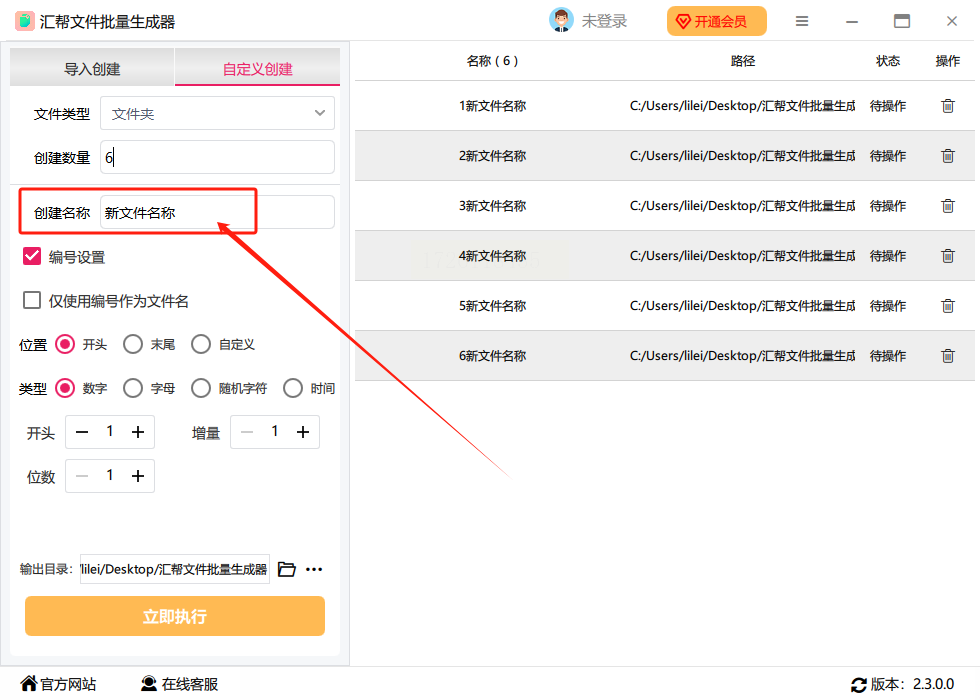
步骤7:根据自己的需求选择:【编号设置】或【仅使用编号作为文件名】。其他参数,你可以根据自己的需求进行调整,软件右侧列表,可以实时预览设置后的结果。

步骤8:以上步骤全部完成后,直接点击【立即执行】就可以了。汇帮文件批量生成器会立即开始执行,根据你的设定批量创建文件夹。创建完成后,软件会自动打开输出目录,方便你立即查看新建的文件夹。

步骤9:检查结果,你会发现【汇帮文件批量生成器】成功按照你设定的名称批量创建了对应的文件夹,任务顺利完成。

整个过程非常简单,只需要几个基本的操作步骤就可以实现。通过这个工具,你不仅能够轻松地批量创建文件夹,还能提高工作效率、节省大量时间和精力。
在电脑上批量生成文件夹并命名,不仅可以节省大量时间,还能提高工作效率。通过掌握这种方法,你可以轻松应对需要大量文件夹的场景,无需再花费大量时间逐个创建和命名。
最后,我想说的是,通过使用【汇帮文件批量生成器】这个工具,不仅能够帮助你快速完成文件夹的创建,还能提高工作效率和节省更多的时间。这是一个非常实用的工具,对于那些有类似需求的人来说,它将是一个非常棒的朋友。
在这个文章中,我们介绍了如何使用【汇帮文件批量生成器】这个工具来实现电脑上批量创建文件夹和命名。这个方法是非常简单、有效和易用的,只需要几个基本的操作步骤就可以轻松完成任务。
通过使用这个工具,你将能够快速地提高工作效率和节省大量时间。它将成为你的一个非常好的朋友,对于你来说是一个非常实用的工具。并且,这个工具还可以根据你的需求进行调整,所以不需要担心任何问题。
希望本文分享的方法能够对你在工作或学习中有所帮助。如果你有任何疑问或者其他方法,欢迎在下方留言,让我们共同学习,共同进步!
如果想要深入了解我们的产品,请到 汇帮科技官网 中了解更多产品信息!
没有找到您需要的答案?
不着急,我们有专业的在线客服为您解答!

请扫描客服二维码